Il tipo di contenuto Riassunto consente agli apprendisti di costruire interattivamente un riassunto su un determinato argomento. I riassunti sono un modo perfetto per rafforzare la capacità di ricordare degli apprendisti, incoraggiandoli a creare riassunti interattivi mentre imparano.
In questo tutorial imparerai:
- Quando utilizzare i Riassunti
- Come creare un Riassunto
Di seguito il Riassunto che andremo a creare in questo tutorial:
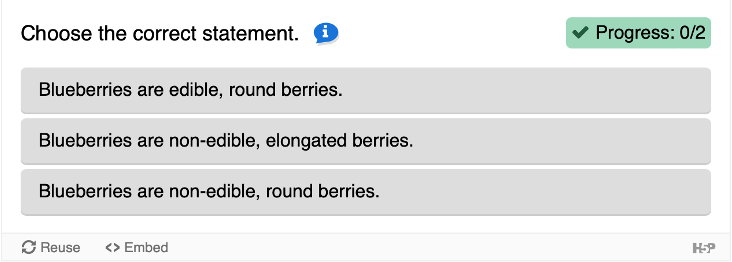
INDICE TUTORIAL:
- Quando usare il riassunto
- Argomento
- Crea un riassunto
- Editor
- Testo di introduzione
- Aggiungi dichiarazioni
- Aggiungi gruppo di dichiarazioni
- Conclusione
QUANDO USARE IL RIASSUNTO
I riassunti funzionano meglio quando vengono presentati all’apprendista immediatamente dopo il contenuto di apprendimento.
Esempi includono:
- alla fine di un articolo o di un capitolo di testo
- alla fine di un video
- all’ultima diapositiva di una presentazione
I riassunti aiutano l’apprendista a ricordare le informazioni chiave in un testo, video o presentazione, costruendo attivamente un riassunto sull’argomento trattato. Quando l’apprendista ha completato un riassunto il risultato finale sarà una lista completa delle dichiarazioni chiave sull’argomento.
I riassunti possono essere creati autonomamente o possono essere inclusi in video interattivi o presentazioni. In entrambi i casi, vengono creati allo stesso modo.
ARGOMENTO DEL RIASSUNTO
Supponiamo tu abbia un testo sui mirtilli e desideri creare un Riassunto. Useremo questo testo da Wiktionary come esempio:
Mirtilli: Una bacca tonda ed edibile, appartenente al gruppo dei mirtilli (Vaccinium sect. Cyanococcus), con corone allargate alla fine, che diventa blu maturando.”
CREA UN RIASSUNTO
Seleziona l’opzione Nuovo contenuto e scegli Riassunto dalla lista dei Tipi di contenuto:
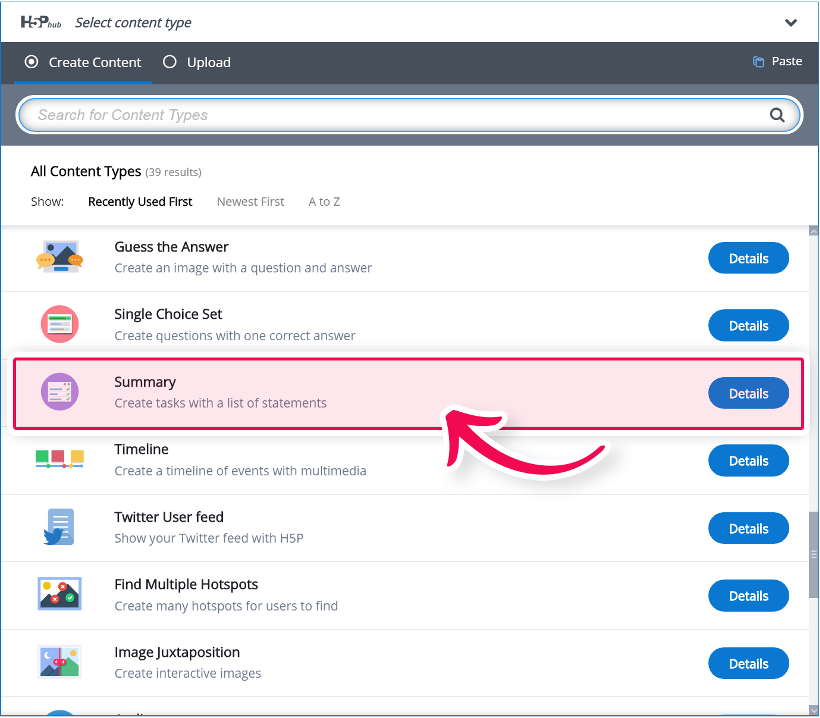
EDITOR
L’editor del riassunto dovrebbe ora comparire. La parte alta dell’editor appare così:
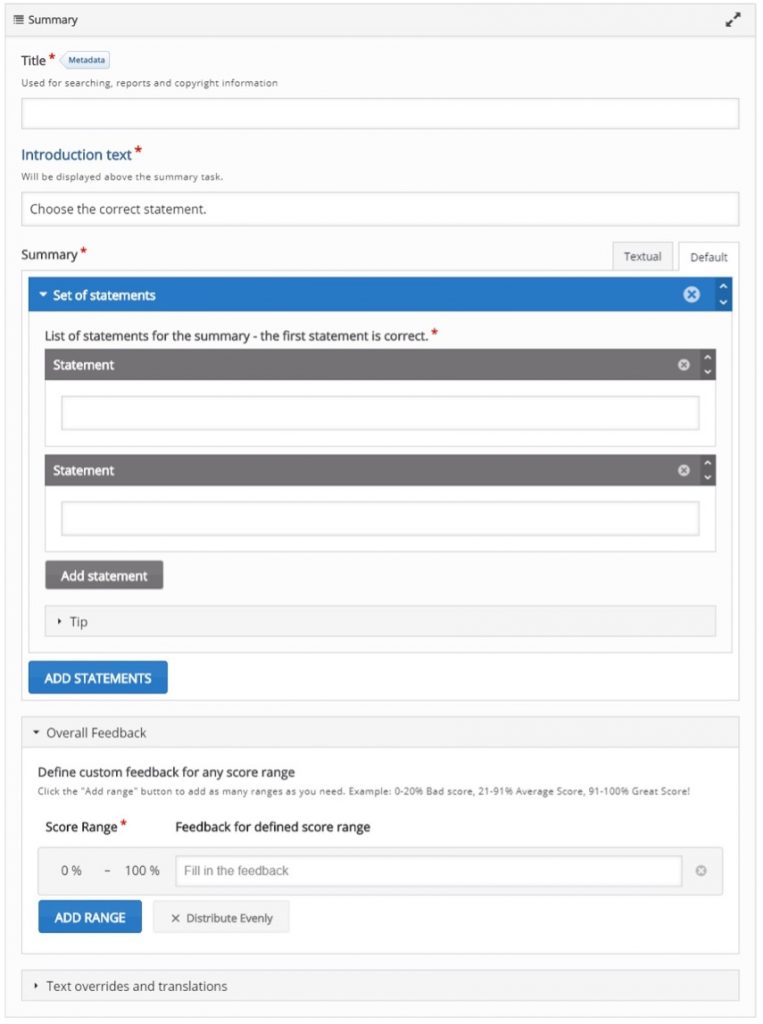
In questo tutorial ci concentreremo sulla creazione effettiva del contenuto del Riassunto, che avviene nella parte superiore dell’Editor del Riassunto. La parte inferiore dell’editor, sotto l’etichetta Campi comuni, tratta di traduzioni e testo predefinito che non è importante in questo contesto.
TESTO DI INTRODUZIONE
Il testo di introduzione sarà visibile all’apprendista durante tutto il Riassunto. Puoi utilizzare questo campo per dare all’apprendista una breve introduzione o alcune istruzioni. Viene suggerito un testo di introduzione predefinito che funziona bene nella maggior parte dei casi. Tuttavia, puoi modificarlo o tradurlo in un’altra lingua.

AGGIUNGI DICHIARAZIONI
Il tipo di contenuto Riassunto consiste in una sequenza di gruppi di dichiarazioni.
Per impostazione predefinita, il primo gruppo di dichiarazioni consiste in due campi di testo vuoti, ognuno etichettato come Dichiarazione (STATEMENT).
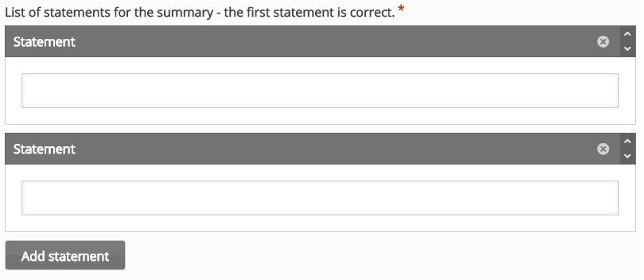
Hai bisogno di una dichiarazione corretta e almeno una dichiarazione incorretta in ciascun gruppo di dichiarazioni affinché il Riassunto abbia senso.
Nota che la dichiarazione in alto in qualsiasi gruppo di dichiarazioni dovrebbe essere sempre quella corretta.
Nel campo di dichiarazione in alto, aggiungi il testo:
‘Le mirtilli sono bacche edibili e rotonde.’ Questa sarà la dichiarazione corretta.
In basso al campo Dichiarazione, aggiungi il testo:
‘I mirtilli sono bacche non commestibili e allungate.’
Questa è, naturalmente, una dichiarazione incorretta.
Puoi aggiungere quante dichiarazioni incorrette desideri. Aggiungi un’altra dichiarazione premendo il pulsante Aggiungi dichiarazione. Nel terzo campo di dichiarazione che ora è apparso, aggiungi il testo:
‘I mirtilli sono bacche non commestibili e rotonde.’
Dovresti ora avere qualcoa del genere:
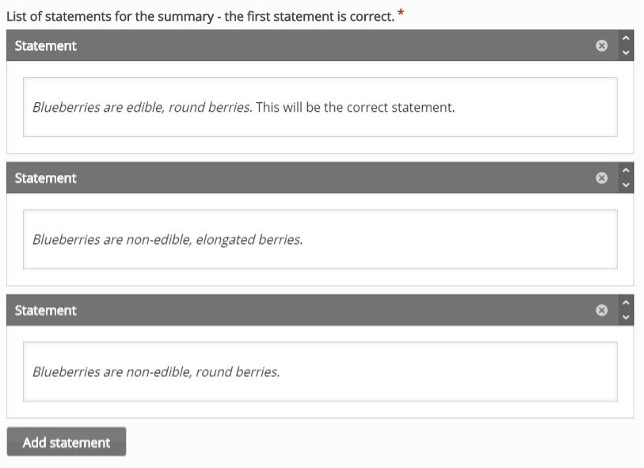
Abbiamo ora completato il nostro primo gruppo di dichiarazioni! Tuttavia, un solo gruppo di dichiarazioni rende un riassunto molto breve dell’argomento. Di solito, si desidera aggiungere due o più gruppi di dichiarazioni.
AGGIUNGI GRUPPO DI DICHIARAZIONI
Premi il pulsante ‘Aggiungi dichiarazioni’. Questo aggiungerà un secondo gruppo di dichiarazioni.
Nel campo di dichiarazione superiore, aggiungi il testo:
‘I mirtilli diventano verdi maturando.’ Essendo esperti di mirtilli, sappiamo che questa è una dichiarazione sbagliata.
Nel campo di dichiarazione inferiore, aggiungi il testo:
‘I mirtilli diventano blu maturando.’ Questa è la dichiarazione corretta.
Poiché la dichiarazione superiore dovrebbe essere quella corretta, dovremo cambiare l’ordine delle dichiarazioni. Cambi l’ordine premendo il pulsante nell’angolo in alto a destra del gruppo di dichiarazioni ![]() , trascinalo nella parte superiore dell’elenco delle dichiarazioni e rilascialo lì. Ora la dichiarazione corretta è in cima al gruppo di dichiarazioni, come dovrebbe essere.
, trascinalo nella parte superiore dell’elenco delle dichiarazioni e rilascialo lì. Ora la dichiarazione corretta è in cima al gruppo di dichiarazioni, come dovrebbe essere.
Dovresti ora avere qualcosa del genere:
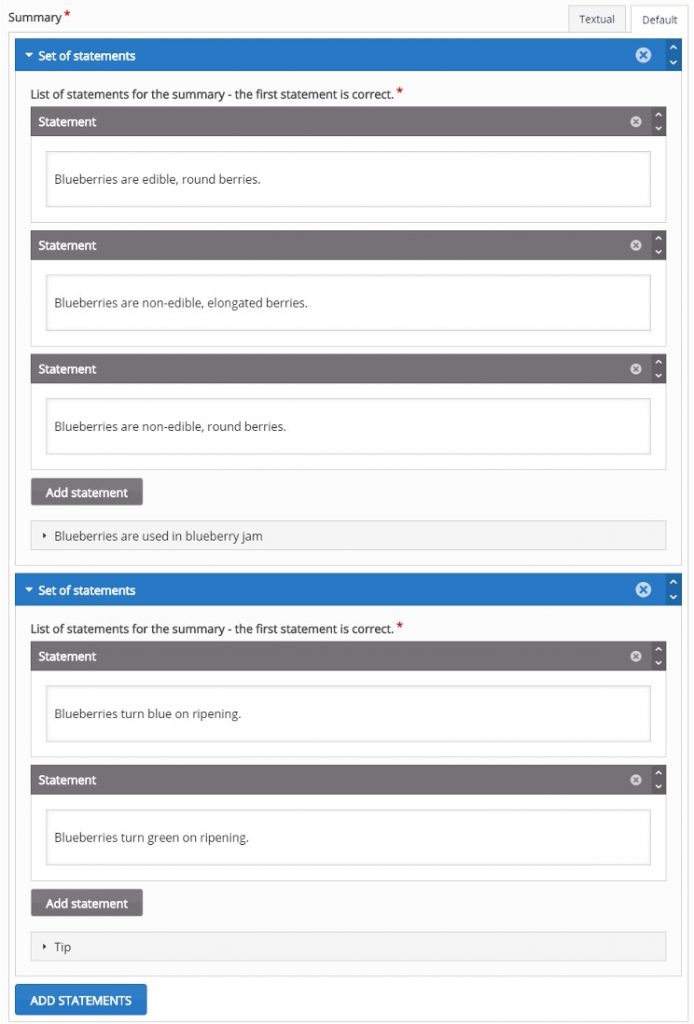
Allo stesso modo puoi anche modificare l’ordine di interi gruppi di istruzioni. Basta usare invece il pulsante nell’angolo in alto a sinistra del gruppo di istruzioni.![]()
Ripeti il passo 6 finché non hai aggiunto abbastanza dichiarazioni corrette per riassumere bene l’argomento.
Puoi eliminare dichiarazioni o gruppi di dichiarazioni utilizzando il pulsante nell’angolo in alto a destra.

CONCLUSIONE
Clicca Salva quando hai finito il tuo lavoro!
Ora dovresti avere lo stesso risultato dell’esempio nella parte superiore della pagina.